كيفية العثور على الوقت الحر التالي أو جميع الأوقات المتاحة للاجتماع في Outlook؟
عند إنشاء اجتماع جديد في Outlook، تحتاج إلى التحقق من وقت كل مشارك للحصول على وقت مناسب للاجتماع، ولكن كيف يمكنك بسرعة الحصول على الوقت الحر التالي أو جميع الأوقات المتاحة للاجتماع؟ سيقدم لك هذا المقال الحل.
العثور على الوقت الحر التالي أو جميع الأوقات المتاحة للاجتماع في Outlook
العثور على الوقت الحر التالي أو جميع الأوقات المتاحة للاجتماع في Outlook
لمعرفة الوقت الحر التالي أو جميع الأوقات المتاحة لاجتماع جديد في Outlook، يرجى القيام بما يلي:
1. في عرض "التقويم"، انقر فوق "الصفحة الرئيسية" > "اجتماع جديد" لإنشاء اجتماع جديد.
2. في نافذة الاجتماع الجديدة، انقر فوق "اجتماع" > "مساعد الجدولة". انظر لقطة الشاشة:
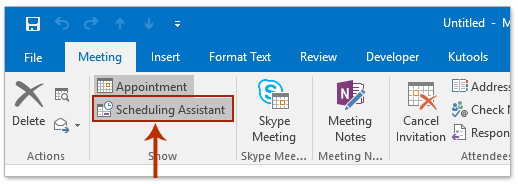
3. انقر فوق زر "إضافة الحضور" أسفل النافذة. وبعد ذلك، في مربع الحوار تحديد الحضور والموارد، حدد الحضور في حقل "مطلوب"، ثم انقر فوق زر "موافق". انظر لقطة الشاشة:
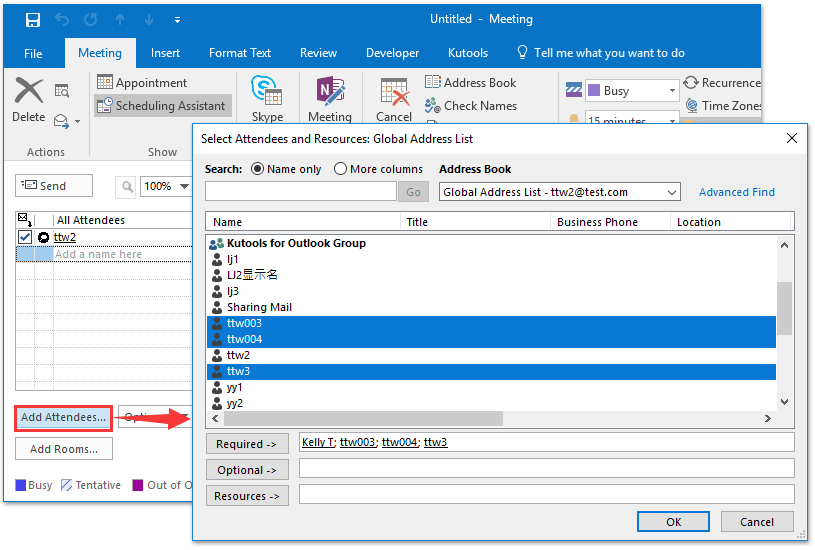
4. تابع بالنقر فوق "خيارات" > "اختيار تلقائي" > "جميع الأشخاص ومورد واحد" لمعرفة الوقت الحر التالي للاجتماع الجديد. انظر لقطة الشاشة:
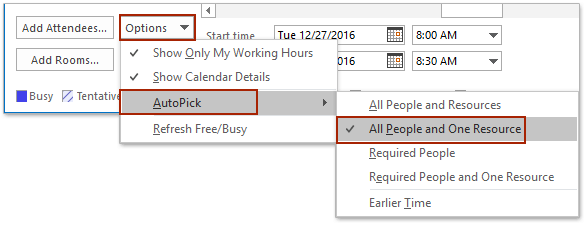
ملاحظات:
(1) لمعرفة جميع الأوقات الحرة للاجتماع الجديد، يرجى النقر فوق "خيارات" > "اختيار تلقائي" > "جميع الأشخاص والموارد".
(2) يدعم كل من Outlook 2013 و2016 ميزة "الاختيار التلقائي".
(3) يمكنك أيضًا الحصول على جميع الأوقات الحرة للاجتماع الجديد في قسم "الأوقات المقترحة" على لوحة "أداة البحث عن الغرف" على اليمين. انظر لقطة الشاشة على اليمين:
5. قم بصياغة الاجتماع وأرسله.
ملاحظة: تعمل هذه الطريقة بشكل جيد مع حسابات Exchange في Outlook.
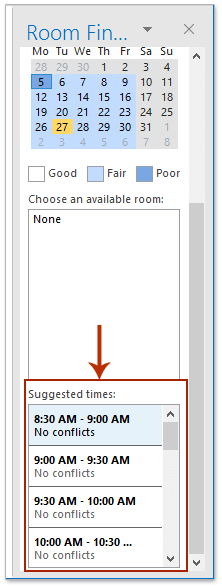
مساعد البريد الإلكتروني الذكي في Outlook: ردود أذكى، تواصل أوضح (سحر بنقرة واحدة!) مجانًا
قم بتبسيط مهام Outlook اليومية باستخدام مساعد البريد الإلكتروني الذكي من أدوات Kutools لـ Outlook. هذا الأداة القوية تتعلم من رسائل البريد الإلكتروني السابقة لتقدم ردودًا ذكية ودقيقة، تحسين محتوى البريد الإلكتروني، وتساعدك على صياغة وتحسين الرسائل بسهولة.

هذه الميزة تدعم:
- ردود ذكية: احصل على ردود مصممة من محادثاتك السابقة - مخصصة، دقيقة وجاهزة للإرسال.
- تحسين المحتوى: قم بتحسين نصوص البريد الإلكتروني تلقائيًا لتحقيق الوضوح والتأثير.
- الكتابة السهلة: فقط قدم الكلمات المفتاحية، ودع الذكاء الاصطناعي يتولى الباقي، مع أساليب كتابة متعددة.
- التوسعات الذكية: قم بتوسيع أفكارك باقتراحات تعتمد على السياق.
- الملخصات: احصل على ملخصات مختصرة للرسائل الطويلة فورًا.
- التواصل العالمي: قم بترجمة رسائل البريد الإلكتروني إلى أي لغة بسهولة.
هذه الميزة تدعم:
- ردود البريد الإلكتروني الذكية
- المحتوى المُحسّن
- المسودات المستندة إلى الكلمات المفتاحية
- التوسع الذكي للمحتوى
- تلخيص البريد الإلكتروني
- الترجمة متعددة اللغات
الأفضل من كل هذا، هذه الميزة مجانية تمامًا للأبد! لا تنتظر—حمّل مساعد البريد الإلكتروني الذكي الآن واستمتع
مقالات ذات صلة
Outlook: عرض التقويم كمشغول، فارغ، مؤقت، وخارج المكتب
تعيين إذن لعرض معلومات مشغول/فارغ في Outlook
أفضل أدوات تعزيز الإنتاجية في المكتب
خبر عاجل: Kutools لـ Outlook يطلق إصدارًا مجانيًا!
جرب الإصدار الجديد كليًا من Kutools لـ Outlook مع أكثر من100 ميزة مذهلة! انقر لتنزيل الآن!
📧 أتمتة البريد الإلكتروني: الرد التلقائي (متوفر لـ POP وIMAP) / جدولة إرسال البريد الإلكتروني / نسخة تلقائية/مخفية بناءً على القاعدة عند إرسال البريد / التحويل التلقائي (قاعدة متقدمة) / إضافة التحية تلقائيًا / تقسيم تلقائي لرسائل البريد الإلكتروني متعددة المستلمين إلى رسائل فردية ...
📨 إدارة البريد الإلكتروني: استدعاء البريد الإلكتروني / حظر رسائل التصيد بناءً على الموضوعات أو أخرى / حذف البريد الإلكتروني المكرر / البحث المتقدم / تنظيم المجلدات ...
📁 إعدادات المرفقات الاحترافية: حفظ دفعة / فصل دفعة / ضغط دفعة / حفظ تلقائي / تفصيل تلقائي / ضغط تلقائي ...
🌟 جمالية الواجهة: 😊 المزيد من الرموز التعبيرية الجميلة والرائعة / تذكيرك عند وصول رسائل البريد الهامة / تصغير Outlook بدلًا من الإغلاق ...
👍 ميزات بنقرة واحدة: الرد على الجميع مع المرفقات / البريد الإلكتروني المضاد للتصيد / 🕘 عرض المنطقة الزمنية للمرسل ...
👩🏼🤝👩🏻 جهات الاتصال والتقويم: إضافة دفعة لجهات الاتصال من البريد الإلكتروني المحدد / تقسيم مجموعة جهات الاتصال إلى مجموعات فردية / إزالة تذكير عيد الميلاد ...
استخدم Kutools بلغتك المفضلة – يدعم الإنجليزية والإسبانية والألمانية والفرنسية والصينية وأكثر من40 لغة أخرى!
افتح Kutools لـ Outlook فورًا بنقرة واحدة. لا تنتظر، قم بالتنزيل الآن وارتقِ بإنتاجيتك!


🚀 تنزيل بنقرة واحدة — احصل على جميع إضافات Office
موصى به بقوة: Kutools لـ Office (خمسة في واحد)
بنقرة واحدة يمكنك تنزيل خمسة برامج تثبيت مرة واحدة — Kutools لـ Excel وOutlook وWord وPowerPoint وOffice Tab Pro. انقر لتنزيل الآن!
- ✅ سهولة بنقرة واحدة: قم بتنزيل جميع حزم التثبيت الخمسة دفعة واحدة.
- 🚀 جاهز لأي مهمة في Office: ثبّت الإضافات التي تحتاجها وقتما تشاء.
- 🧰 يتضمن: Kutools لـ Excel / Kutools لـ Outlook / Kutools لـ Word / Office Tab Pro / Kutools لـ PowerPoint